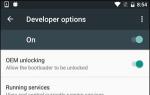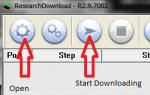Подключение интернет розетки макел. Как обжать интернет-кабель «витая пара» с клещами и без
В правильном алгоритме подключения розетки для доступа в интернет заинтересованы и домашние мастера, и профессиональные инженеры-строители. Ведь от этого зависит и функциональность, и скорость работы. В статье мы пошагово разберем, как подключить витую пару к розетке. Также представим советы специалистов в данной области.
Интернетный кабель
Как подключить витую пару к розетке? Пошаговый алгоритм решения задачи начинается со следующего:
- Установите в слаботочном щите роутер. Он подключается к стандартной 220 В.
- Далее следует в отдельной штробе или кабельном канале (естественно, не связанном с силовыми линиями) проложить четырехпарный кабель UTP серии 5E. Иное его название - "витая пара". Оно объясняется просто: провода внутри кабеля скручены в своеобразные косички по двое. Делается это производителем не просто так: создано для уменьшения влияния помех.
- Что же с выбором витой пары для интернета? Указанная нами, к примеру, допускает скорость соединения до 1 Гб/сек на промежутках до 100 м. Более подробные технические характеристики продукции вы можете получить у продавца, на официальном сайте изготовителя.
- Важно определиться с типами витых пар - экранизированной и неэкранизированной версией. Экраном выступает фольга. Это применимо для сетей, где есть нормальное заземление.
- Отметим, что на кабель типа 5Е (четыре пары проводов) подключаются только две интернет-розетки. Две пары тут будут задействованы по отдельности.
- Как подключить витую пару к розетке? Следующим шагом ведем монтаж кабеля от щита с роутером до подрозетника. Необходимо задействовать цельный отрезок витой пары.
- В заключение кабель заводится в монтажную коробку. Мастер обязательно оставляет необходимый запас - от 15 см и длиннее.
Установка розетки
Переходим теперь к монтажу интернет-розетки:
- Первым делом с розетки снимается накладка. Для удобства монтажа легче всего достать суппорт.
- Если конструкция розетки позволяет, то вы можете сначала установить рамку на подрозетник. Благодаря пазам в ней (стандартной рамке) горизонтальность положения легко регулируется.
- Закрутите конструкцию винтиками 3*25 мм.
- Рекомендуется проверить строго горизонтальное положение конструкции специальным уровнем электрика Pocket Electric. Если соответствие строгое, то можно подтянуть затянуть винты. Отметим, если рамка из алюминиевого сплава (что крепче предыдущих по конструкции), то он будет магнититься к уровню (последний мастеру придется держать рукой на весу).
- Как проводится монтаж розетки для интернета витой парой? Следующий этап действий - "откусить" и оставить в подрозетнике запас провода длиной не меньше 15 см.
- Теперь осторожно снимите верхний слой изоляции с витой пары. Чтобы не повредить жилы кабеля, советуем проводить процедуру специальным инструментом - стриппером. Если вы не новичок в этом деле, то аккуратно справиться с задачей сможете и обычным канцелярским ножом.
- Какая максимальная длина зачищенной поверхности? Порядка 2,5 см. Не забудьте также осторожно обрезать ножницами лишний отрезок нити между проводами. Зачем она нужна здесь? Нить применяется для облегчения вскрытия внешних оболочек кабеля на большой длине. Отсюда и ее название - разрывная нить. Например, в она будет разделять повивы и пучки.
- Далее следует аккуратно расплести по отдельности жилы-проводки.
- Достаньте внутреннюю часть розетки - ту, что имеет контакты.
- Для следует быть вооруженным инструкцией к розетке. Она идет либо в комплекте, либо доступна на сайте производителя устройства.
Стандарты подключения
Как подключить витую пару к розетке? Следующим этапом вам нужно открыть крышку ее (розетки) контактной части и скрупулезно изучить маркировку. Помните, что каждую розетку вида RJ45 можно подключить двумя способами:
- Тип А. Расположение цветов: бело-оранжевый, ярко-оранжевый, бело-зеленый, голубой, бело-голубой, зеленый, бело-коричневый, насыщенный коричневый.
- Тип В. Расположение цветов: бело-зеленый, зеленый, бело-оранжевый, голубой, бело-голубой, оранжевый, бело-коричневый, насыщенный коричневый.

Схема подключения
Как правильно произвести соединение витой пары с контактами розетки? В большинстве случаев мастера выбирают второй вариант - В. Разобраться, куда подключать провода, просто - нужно внимательно осмотреть корпус розетки. Там производитель указывает, какой стандарт какому конкретному контакту соответствует.
В качестве примера разберем Unica:
- Протокол типа А тут будет относиться к верхней цветовой маркировке. Соответственно, при подключении надо ориентироваться на данные оттенки.
- Протокол типа В, логически, - нижняя цветовая маркировка.
Если вы разобрались со стандартами и типами подключения, то фактически преодолели самый сложный этап работы. Дальнейшее соединение витой пары уже не будет вызывать трудностей.
Выбранный нами протокол В соответствует цветовой схеме стандарта EIA/TIA-568B. На одной стороне зажима вы будете наблюдать цвета:
- Бело-оранжевый.
- Ярко-оранжевый.
- Бело-зеленый.
- Ярко-зеленый.
На другой стороне следующие цвета:
- Ярко-синий.
- Бело-синий.
- Бело-коричневый.
- Насыщенный коричневый.
Прокладка кабеля "витая пара" была произведена нами заранее. На данном этапе работ вы предпринимаете следующее:
- Пропустите провод через крышку. Напомним, что его слой изоляции уже должен быть снят на 2,5 см. Под самую стенку подрозетника в данном случае зачищать не нужно! Отрезок с отсутствием изоляции должен быть самой минимальной длины. И это не просто слова. Количество повивов на 1 м кабеля строго рассчитывается и регламентируется.
- Теперь осталось вставить все расплетенные провода по контактным пазам розетки.
- Затем защелкните крышку. Именно на этом этапе рекомендуется срезать выступающие кончики проводов-жил.
- Остановимся на главном преимуществе интернет-розеток. Снимать изоляцию с самих жил, а также "заголять" их до медного провода не нужно! Если присмотреться, то внутри подобной розетки уже установлены ножи. В чем же их предназначение? После того как вы захлопните крышку, автоматически эти инструменты перерезают изоляцию, в результате чего и устанавливается контактное соединение. Именно поэтому в некоторых инструкциях производителем указано, что использование обжимок запрещено. Дело в том, что кроссователь уже включен в конструкцию: крышка закрывается, ножи срезают провода, укладывая их на нужную глубину разъема. Вот так все просто и функционально.
- Фактически розетка уже подключена. Осталось вставить ее в суппорт, разъем под витую пару.
- Теперь дело за малым: установите лицевую панель и (при наличии) декоративную рамку.

Подключение к роутеру, проведение обжима коннектора
Мы в целом разобрались, как работать с внутренней витой парой при подключении розетки. Переходим к следующему этапу работ. После монтажа интернет-розетки мастер обращается к подключению витой пары к роутеру, расположенному в коммутационном щите.
Это следующий алгоритм действий:
- С противоположного розетке конца кабеля снимают небольшой участок изоляции - не более 2-3 см.
- Далее расправьте, "распушите" жилы.
- Вставлять их будем по уже приведенному выше стандарту В.
- Будьте внимательны, расположение цветов нужно считать слева направо: бело-оранжевый, ярко-оранжевый, бело-зеленый, голубой (синий), бело-голубой, ярко-зеленый, бело-коричневый, насыщенный коричневый.
- Когда же применяется стандарт А? Как инструмент для витой пары, он необходим только для соединения двух компьютеров между собой. Алгоритм действий тут несколько иной: один конец кабеля обжимается по типу В, другой - по типу А.
- Кстати, приведем профессиональные формулировки. Как обжимать витую пару "8 жил" интернет-соединения? Патч-корд - это обжатие обоих концов кабеля по одному и тому же стандарту - АА или ВВ. Кросс - тот случай, когда они поменяны местами (АВ или ВА).
- Обратим ваше внимание на то, что при подсоединении к роутеру зачищать проводки кабеля снова не следует. Вам лишь нужно вставить их до упора в коннектор.
- Идем дальше. Коннектор с проводками спрессовывается специальным устройством - кримпером. Впрочем, многие мастера заменяют его острием ножа или тонкой отверткой. При использовании подручных средств будьте осторожны: коннектор легко повредить.
- Отметим, что витые пары 5Е и cat6 в коннекторе типа RJ45 обжимаются по единому принципу. Никакой другой "вилки" вам здесь не потребуется. В чем же различие? Это скорость передачи данных. Соответственно, у cat6 эта характеристика будет выше.

Проверка подключения
С одной стороны кабеля мы выполнили монтаж интернет-розетки, с другой - обжим коннектора. Далее желательно проверить как само подключение, так и целостность соединений. Можно здесь ограничиться даже недорогим прибором китайского производства.
Устройство состоит из двух частей. Первая - генератор сигнала, который производит подачу импульса по определенным кодам. Вторая - приемник данных импульсов.
Генератор подключается мастером в месте установке роутера, а приемник - непосредственно в саму интернет-розетку. Следующим этапом подаются импульсы. Мастер сравнивает их:
- Поочередно загораются зеленые лампочки на корпусе прибора. Система работает исправно.
- Одна или более лампочек не горят. Где-то в системе наблюдается короткое замыкание либо обрыв. В первую очередь, в неполадках "обвиняется" плохой контакт в коннекторе. В большинстве случаев именно там полностью не срезается изоляция с одной из жил, в результате чего не устанавливается соединение.
После того как вы проверили проделанную работу, достаточно вставить коннектор в роутер, подключить компьютер к сети, после чего тестировать интернет.

Подключение телефонного четырехжильного кабеля
Нередко возникает и такая ситуация: розетка создана под стандарт "8 жил", а в вашем доме для интернета используется только четырехжильный телефонный кабель. Как быть в этом случае?
Если вы просто начнете соединять контакты с проводами по цветам, это ни к чему не приведет. Сигнал попросту не пройдет, даже если вы скрупулезно совместите цветные проводки с соответствующими по оттенку разъемами. Мастера объяснят это тем, что для действенной передачи сигнала необходимо использование контактов 1-2-3-6.
Объясним, как это сделать на практике:
- Заведите два проводка жилы на контакты 1-2. Делается это так: бело-оранжевый провод к бело-оранжевому контакту, оранжевый проводок к оранжевому контакту.
- С другой стороны будем заводить жилы на оставшиеся контакты 3-6. Это делается так: бело-синий проводок к бело-зеленому контакту, голубой (синий) проводок - к зеленому контакту.
Лишь в таком случае возможна беспроблемная работа системы. Здесь важными будут уже не цвета, а именно позиции. Разные оттенки используются производителем для того, чтобы вам было визуально легче различать местоположение одной и той же жилы на противоположных концах витой пары.
Важно иметь в виду и другую особенность. Использование четырех проводов (двух пар в кабеле) делает возможной максимальную скорость передачи данных в 100 Мбит/сек. А вот если вам необходимо подключение к гигабитной сети (до 1 Гбит/сек), то нужен уже восьмижильный кабель.
В заключение повествования хотелось бы разобрать три самые распространенные ошибки, что допускают как начинающие, так и опытные мастера при установке интернет-розетки.

Ошибка № 1
Самая распространенная ошибка - это неправильное положение жил по протоколу в коннекторе и самой розетке. Как это выглядит? Мастер мог перевернуть их на 180°.
Проверку ошибки можно исполнить более внимательным изучением информации на корпусе интернет-розетки, знакомством с цветовой окраской самих жил.
Проще всего выявить неточность подключения с помощью специального тестера с приемником и генератором. Он будет показывать ошибку так: лампочки станут загораться не поочередно (от 1-8), что типично для нормальной работы, а в произвольном, рандомном порядке.
Ошибка № 2
Вторая по популярности ошибка с первого взгляда незначительна. Как вы помните, мы рекомендовали при монтаже интернет-розетки обрезать проводки после захлопывания крышки. Некоторые мастера торопятся и укорачивают жилы до этого момента - сразу после укладки проводков в соответствующие прорези.
В таком случае жила может случайно выпасть из разъема до захлопывания. Вставить ее обрезанной обратно уже будет проблематичным. Нередко выход из проблемы - это проведение новой зачистки и повтор цикла подключения по новому кругу.
С большими проблемами встречаются те мастера, кто оставил запас кабеля "витая пара" в монтажной коробке слишком маленьким - менее 15 см.

Ошибка № 3
Последний пример некачественной работы - это зачистка внешней изоляции кабеля на большее, чем 2,5 см расстояние. То есть практически до стенок подрозетника. Опытные мастера допускают такую ошибку порой даже автоматически, так как в сетях 220 В необходимо именно таким образом зачищать изоляцию.
Итогом будет заметное ухудшение качества сигнала и скорости передачи данных. Решить вопрос можно только, переделав всю работу заново.
Отсюда совет бывалых мастеров: не расплетайте "косички" жил вплоть до места среза изослоя. Не нужно использовать для этого и такой грубый инструмент, как отвертка. Лучше всего аккуратно раздвигать жилы пальцами на такую длину, которая бы позволяла проводкам зайти в прорези.
Мы с вами "от и до" разобрали, как подключить кабель "витая пара" к розетке и коннектору для создания интернет-соединения между роутером и компьютером. Как вы убедились, процесс несложный. Самый трудный этап: разобраться, какая жила с каким контактом соединяется в самой розетке по существующим стандартам. Просим вас также обратить внимание и на распространенные ошибки мастеров.
Согласно спецификации EIA/TIA-568 предусмотрено несколько цветовых схем обжима сетевого кабеля витая пара (патч-корда) в коннектор RJ-45 для соединения компьютера с роутером, хабом, свичем или подключения двух компьютеров межу собой.
Сетевую вилку принято называть RJ-45, хотя правильное ее название 8P8C. А RJ (Registered Jack) – это название стандарта, описывающее конструкцию разъемного соединения вилки и розетки.
На всех представленных ниже фотографиях отображен один разделанный utp кабель, предназначенный для применения в сетях LAN (Local Area Network) и DSL (Digital Subscriber Line), с обжатыми на его концах витыми парами в вилки RJ-45.
Цветовая схема обжима RJ-45 компьютер - хаб для Интернета
по варианту B, самый распространенный вариант.

Цветовая маркировка обжима lan кабеля витая пара по варианту А.
Как видно на фото, в обоих вариантах концы lan кабеля обжимаются по одинаковой электрической схеме, только местами поменяны две витые пары. На место оранжевой витой пары обжата зеленая , а на место зеленой витой пары – оранжевая .
Витые пары utp кабеля, обжатые как по варианту А и по варианту В взаимно заменяемые . Так что можно обжимать по любому варианту цветовой схемы, какая больше нравится, на работоспособности lan сети это не отразится.
Цветовая схема обжима RJ-45 двух парного кабеля витая пара
В настоящее время в продаже появился сетевой кабель витая пара, в котором вместо традиционных четырех имеется только две витые пары. И это экономически оправдано, так как в 90% кабельных линий для Интернета используется только две витые пары.

Как видите, электрическая схема соединения выводов RJ-45 не изменилась, только вместо зеленой пары обжимается синяя .

Такой кабель витых пар по варианту B обжимаются по схеме, представленным выше на фотографии. При обжатии по варианту A, пары просто меняются местами. Вместо оранжевой пары обжимается синяя , а вместо синей – оранжевая .
Цветовая схема обжима RJ-45 компьютер - компьютер
Если надо создать локальную lan сеть из двух и более компьютеров без использования дополнительного активного оборудования (хаба, свича или роутера), например для коллективных игр, то для этого случая спецификацией EIA/TIA предусмотрена следующая разделка сетевого кабеля витых пар. Для создания сети из двух компьютеров, достаточно один такой кабель витых пар вставить в их сетевые порты.

Обратите внимание, противоположные концы lan кабеля витых пар компьютер-компьютер обжимаются по разным цветовым схемам.
Обжим витых пар RJ-45 выполняется инструментом, который называется обжимные клещи . Если клещей под руками нет, то можно воспользоваться технологией обжима витых пар без клещей .
Все приведенные выше цветовые схемы распиновки utp кабеля витых пар в настоящее время теряю актуальность. Современные сетевые карты, свичи, хабы и роутеры, благодаря поддержке технологии Auto-MDIX, автоматически определяют вариант обжатия кабеля витых пар и выполняют внутреннюю подстройку. Так что современный компьютер, при создании сети, можно подключать хоть к хабу, или другому компьютеру не задумываясь о варианте цветовой схемы распиновки кабеля витых пар.
Цветовая схема обжима RJ-45
по стандарту PoE IEEE 802.3af и IEEE 802.3at
Стандарт PoE IEEE 802.3af предусматривает возможность передачи информационного сигнала и подачу питающего напряжения на устройство по одному кабелю витых пар, обжатым коннектором RJ-45. Это позволяет обойтись без дополнительного провода для подачи питающего напряжения.

Вне зависимости от вариантов обжатия RJ-45, с положительного вывода источника питания напряжение подается одновременно на контакты 4 и 5 (синяя пара), а отрицательного – на 7 и 8 (коричневая пара).
Как правило распиновка кабеля витых пар по стандарту PoE IEEE 802.3af применяется при создании систем видеонаблюдения , в которых используется коммутатор, например, 9-портовый PoE коммутатор ROKA R-KM-POE0801, в котором для каждого из портов предусмотрена возможность подачи через RJ-45 постоянного напряжения 12 В мощностью до 30 Вт.
Цветовая схема обжима RJ-45 4 провода для Интернета
При подключении компьютера к сети Интернет или создании локальной сети редко кто использует возможности lan кабеля витых пар полностью. Это, как правило, связано с отсутствием информации.
При передаче сигнала по витым парам кабеля категории САТ5 (скорость до 100 Мбит/с), задействованы только две пары проводов из четырех имеющихся в кабеле. Одна пара для приема сигнала, вторая для передачи, что наглядно демонстрирует приведенная электрическая схема подключения сетевой карты компьютера кабелем витых пар разъемом RJ-45 к хабу свичу или роутеру.

Как видно из схемы, каждая из двух пар lan кабеля подключена к компьютеру и хабу свичу или роутеру по трансформаторной симметричной схеме. Достоинство трансформаторной схемы заключается в подавлении наводок и помех и обеспечении высокой степени защиты от коротких замыканий и ошибок при монтаже в кабеле витых пар.
В случае возникновения необходимости прокладки дополнительной линии или при частичном повреждении пар в сетевом кабеле витых пар, есть возможность без ухудшения скорости передачи данных, увеличить число линий вдвое или отремонтировать кабель витых пар, обжав вилки RJ-45 на ранее не используемые витые пары.
Ниже приведенные цветовые схемы обжатия кабеля витых пар RJ-45 не отличаются от вышеприведенных, но на них показаны только проводники lan кабеля витых пар, которые используются для передачи информации. Витые пары, которые не подходят вплотную к вилке RJ45 обычно обжаты, но сигнал по ним не передается и их можно задействовать для передачи дополнительной информации.
Цветовая схема обжима RJ-45 4 провода компьютер - хаб

Обжим витой пары, вариант B. Сигнал передается только по оранжевой и зеленой парам.

Обжим витой пары, вариант A. Сигнал передается тоже только по зеленой и оранжевой парам, но витые пары обжаты в вилке RJ-45 к другим контактам.
Цветовая схема обжима RJ-45 4 провода компьютер - компьютер

Обжим витой пары компьютер-компьютер. Сигнал передается только по зеленой и оранжевой парам.
Цветовая схема обжима RJ-45 компьютер - хаб при ремонте
Чем отличается патч-корда от кабеля витых пар
Патч-корд, или как его еще называют коммутационный шнур, предназначен для соединения между собой электронный устройств, например, компьютер с хабом, свитчем или двух компьютеров между собой в случае, если устройства в процессе эксплуатации необходимо перемещать относительно друг друга.
Для изготовления патч-корда берется кабель витых пар, жилы в котором сделаны из многожильного провода, чтобы они при частых перегибах не ломались. Для обжима такого кабеля используются специальные коннекторы RJ-45. По стандарту ANSI EIA TIA 568B.1 длина патч-корда не должна превышать пяти метров. Соединение устройств с помощью патч-корда экономически целесообразно, если они в процессе эксплуатации будут часто перемещаться относительно друг друга.
Спасибо! Не помогло
Приветствую!
Сегодня решил написать продолжение статьи о том, и рассмотреть такое дело, как подключение интернет розетки RJ-45. Хоть в интернете и можно найти некоторые инструкции, конкретно информации по распиновке RJ-45 в розетке мало, в основном картинки, а подробных инструкций вообще нет. Восполняем этот пробел.
Для чего устанавливать интернет розетки?
Обычно при подключении интернета в квартиру к вашему компьютеру мастер кидает длинный кабель, идущий от щитка провайдера на лестничной клетке. Прокладкой его по квартире приходится уже заниматься вам самостоятельно и получается это не всегда эстетично. Как правило, просто кидаем его где-то за шкафом или в крайнем случае засовываем в плинтус. Это если речь идет об одном компьютере, а что, если вы хотите подключить к интернету через кабель сразу несколько устройств — компьютеров, ТВ? Тогда придется обвить всю квартиру кабелями, что полностью испортит внешний вид. Поэтому лучше всего при очередном ремонте заранее предусмотреть такую возможность и сделать скрытую проводку интернет-кабелей, пустив их внутри стен, а в каждой комнате сделать выход в виде специальной розетки RJ-45.
Обычно роутер имеет 4 выхода для подключения кабелей локальной сети, соответственно проложите 4 кабеля в комнаты, а другие их концы выведите в одно место, рядом с входной дверью, где можно будет легко повесить маршрутизатор и подключить обжатые коннектором кабели к LAN разъемам роутера. И кабель от провайдера при подключении самого интернета можно будет также протянуть буквально на несколько сантиметров до места крепления роутера — очень удобно, практично и эстетично.
Распиновка RJ 45 розетки Legrand
Но для того, чтобы реализовать такую схему, нужно те концы кабелей, которые выходят наружу в комнате, подключить к специальной интернет-розетке, в которую будет втыкаться патчкорд для соединения с компьютером. Рассказывать я буду на примере популярной модели Legrand — известного производителя различного рода мелочей для ремонта проводки в помещениях. Вот так она выглядит внешне, когда в собранном виде уже установлена на стене.
А вот так — в разобранном виде.

Для подключения к ней кабелей, нужно сначала снять оплетку и разъединить между собой витые пары. При этом будьте внимательны — не повредите кабели, они очень тонкие и легко ломаются даже при небольшом надрезе. После этого берем розетку и поворачиваем защелку так, чтобы с нее снялась верхняя крышечка, к которой эта защелка прикреплена.

Cхема подключения розетки Legrand (RJ-45)
Как это сделать хорошо показано на официальной схеме производителя. Только перед этим обратите внимание на то, как расположены цвета проводков по отношению к базовому креплению, чтобы потом при установке на место, не поставить эту коробочку вверх ногами и тем самым не перепутать местами кабели. В описываемой мной модели синий цвет обращен к той части основания розетки, которая находится на «возвышении», а коричневый — на заниженной части.

После того, как сняли верхнюю часть вставляем наш сетевой кабель со стороны белой защелки — так, чтобы оплетка заходила внутрь нее для предотвращения перегиба цветных проводков. Теперь внимательно смотрим на эту серенькую коробочку. В ней имеются специальные желобки для этих кабелечков, а на внешней стороне — цветовые и цифровые обозначения, в какой из них какого цвета провод должен быть закреплен. Путаницу для новичков вводит тот факт, что в этих цветовых обозначениях производитель постарался совместить и тип «А», и тип «B». Оба эти типа с нумерацией цветов продемонстрированы на картинке инструкции выше. Так вот, легче будет ориентироваться, совместив номера проводков, обозначенных на коннекторе с номерами ячеек на этой коробочке для обжима розетки.
При этом нужно выбрать именно тот тип, которым были или будут обжаты противоположные концы кабелей с коннекторами, которые будут подключаться к роутеру, то есть оба конца должны иметь один и тот же тип обжима — либо А, либо В.

Определились с типом и после этого раскладываем цвета по номерам на розетке. Хочу обратить внимание, что в официальной инструкции допущена ошибка — на картинке коричневый и бело-коричневый перепутаны местами по отношению к реальной расцветке розетки.

Далее берем коробочку с вставленными проводками и легко насаживаем на основание крепления — при этом помним, что синие цвета смотрят у нас в сторону возвышения. И закручиваем защелку до щелчка — при этом острые контактные пластинки прорезают оплетку и проводки соединяются с контактными жилами на внешнем разъеме розетки. Здесь нужно отметить, что происходит это не всегда корректно — у меня были случаи, когда оплетка не прорезалась и один из проводов не имел контакта, в результате чего не работала связь между ПК и роутером.
Для того, чтобы определить это надо «прозвонить» каждый контакт на предмет прохождения электрического сигнала между двумя концами кабеля. Сделать это можно либо при помощи универсального прибора, которым пользуются все электрики. Либо при помощи специального тестера для проверки интернет-соединений — я такой себе заказывал из Китая и показывал его Вам в видеообзоре. при этом для подключения к прибору розетки воспользуйтесь заведомо рабочим патчкородом, например, который шел в комплекте с роутером.
Если все работает, то можно закреплять интернет-розетку RJ-45 в подрозетнике и установить внешнюю декоративную рамку. Вот и все — оказывается, это не так уж сложно. На закуску смотрим видео о том, как протестировать работоспособность кабелей.
Спасибо! Не помогло
Время чтения ≈ 3 минут
Интернет сегодня занимает такую роль в нашей жизни, что сейчас практически не найти места, где бы не было возможности подключения в сеть. Будь то мегаполис или отдаленная деревня — интернет занимает свое пространство в домах и в жизнях их обитателей. Почти все современные приборы имеют возможность подключения, и уже никого не удивляет интерактивный холодильник или телевизор. Поэтому установка и подключение розеток под проводной интернет очень актуальная тема и если вы еще не сталкивались с этой задачей, то велика вероятность, что рано или поздно это случится. Вы можете вызвать мастера из персонала вашего провайдера для установки розетки RJ-45 , хотя при желании эту работу можно провести самому. В проводах для подключения к интернету текут токи низкого напряжения и при подключении розетки RJ-45 можно не опасаться удара током. Если вы решили сделать работу, не прибегая к помощи, эта статья с видео вам в этом поможет.

Сетевая розетка RJ-45 является стандартным изделием, в зависимости от производителя, отличающиеся лишь внешним видом. Задаваясь вопросом, какое количество розеток для телефона, а какое для интернета устанавливать, можно не задумываясь устанавливать для подключения розетку для подключения к интернету RJ-45, так как к ней можно подвести телефонный провод и подключать телефон.
Схема подключения розетки RJ-45

Схема подключения розетки RJ-45 не представляет никакой особой сложности. Удалив наружную изоляцию с кабеля на два три сантиметра, расплетаем 4 парные жилы и очищаем их от изоляции, желательно специальным ножом (стриппером ). Вскрываем корпус для внутреннего подключения розетки RJ-45. Видим, что все контакты выделены определенным цветом соответствующим нужному проводу так, что ошибиться будет трудно. Очищать провода нужно с таким расчетом, чтобы провод, выходящий из корпуса, был укрыт внешней изоляцией, а оголенная часть была лишь в месте контакта с защелкой. В сетевых розетках для подключения RJ-45 Legrand очищать изоляцию с витых пар не обязательно.

Контакты этих розеток сами пробивают защитную оболочку провода. Модели этих марок зарекомендовали себя надежностью, красотой и простотой подключения. Защелки контактов розетки RJ-45 работают на удержание, и следует просто приложить к ним соответствующий провод и нажать на него сверху ножом или тонкой отверткой или закрыть специальный зажим, предусмотренный в некоторых моделях розеток. Убедившись, что контакты надежно удерживают провода во всех точках, вставляем розетку в гнездо в стене и заворачиваем крепежные болты до момента удержания розетки в нужном положении. Прикручиваем или одеваем верхнюю крышку. В случае если сетевой провод подключен к станции розетку RJ-45 можно сразу же использовать по назначению. Провод от станции необходимо убрать в стену или в специальный проводной канал.

В некоторых случаях имеет смысл для подключения двойная розетка RJ-45, так как для каждого компьютера необходим свой порт для соединения с сетью. Принцип подключения и установки у них тот же.
Сетевой шнур используется для подключения к сети: он объединяет два ПК в одно, выполняет соединение с остальными компьютерными приспособлениями.
Он протягивается от провайдера в дом каждому пользователю индивидуально.
От качества его обжатия, напрямую зависит, насколько хорошей будет скорость соединения и сама работа устройства.
Если вы проводите интернет к себе в дом и пригласили специализированную бригаду – проблем не возникнет.
Но иногда возникает необходимость обжать его самостоятельно.
Как правильно обжать интернет кабель – вопрос серьезный и подходить к нему следует ответственно, предварительно проштудировав информацию.
Инструменты для обжатия
Читай также: Как настроить локальную сеть на Windows? Простейшие способы
Для того, чтобы обжать интернет кабель самому, следует иметь кое-какие инструменты :
2 Несколько переходников (запасные, на всякий случай). Приобрести их можно свободно в специализированном магазине.
3 Кримпер – приспособление, используемое для обжима. Стоит он относительно недорого, и если вы планируете заниматься данными манипуляциями, его можно купить.
Работать с ним удобно и безопасно для комплектующих деталей.

3 Защита, которая устанавливается в точке соединения кабеля и переходника.
Полезная вещь, она убережет провод от перелома в месте сопряжения.
Если вы не расположены к трате дополнительных денежных средств, можно использовать инструменты, которые есть под рукой.
Но работать с ними необходимо крайне аккуратно, чтобы не повредить материал.
Можно, например, выполнить обжим, применяя обычную отвертку. Тогда, для манипуляций, в дополнение возьмите еще и нож.
Виды кабеля
Читай также:
Для понимания, как обжать интернет кабель, нужно знать какие их варианты существуют и для чего используются.
Перекрестный – применяется для подключения между собой двух одинаковых устройств .

Например, два персональных компьютера или два .
Его особенностью является то, что каждая из сторон имеет принадлежащий конкретно ему, набор проводов.
Способы обжатия не отличаются между различными типами проводов. Разница состоит лишь в том, для чего предназначен каждый их них.
Варианты схем обжима
Свое название получил благодаря способу обжатия. Он для обоих проводов одинаковый.
Но пользователь проделывает данную манипуляцию один раз, так как вторая часть его уже включена в и находится у провайдера.
Для стандартного интернета со скоростью не более 100 Мб/с протягивают соединитель с 4 жилами.
Его вполне хватает для такой скорости и для нормальной работы.
Если нужна скорость соединения свыше, тогда используется шнур с 8 жилами . Он дороже по стоимости.
На сегодняшний день удобным есть то, что в гаджеты встроена функция, которая позволяет автоматически определить тип соединителя и в автоматическом режиме подобрать и провести необходимые настройки.
Это очень помогает пользователям, которые не имеют профессиональных познаний в сфере IT подключения, но пытаются решить самостоятельно проблему, как обжать интернет кабель в домашних условиях.
Он настроит все автоматически и будет работать абсолютно корректно и без осложнений.
Следует еще отметить, что практически любые нынешние устройства имеют вид Auto MDI-X.
Это говорит о том, что перекрестные виды кабелей устаревают и их уже практически никто не использует.
На смену приходят только такие, что сами могут распознать вид соединения и настроить его.
Обжим кабеля с прямым подключением
Читайте также: [Инструкция] Как подключить принтер к компьютеру на Windows 10 и Mac OS
Итак, рассмотрим подробнее, как правильно обжать интернет кабель.
Для начала нужно очистить провода от их внешней защиты.
Практически во всех проводах, в которых провода находятся в виде витой пары. Также существует специальная нитка, при помощи которой можно с легкостью избавиться от первого слоя.

Отмерить необходимую длину для обрезки (приложите переходник), учитывая то, что малая часть внешней защиты должна зайти в коннектор на несколько миллиметров.

Внутри коннектора находятся разделения, для каждого дротика отдельный.
В них следует аккуратно расположить проводки.
Вставить нужно так, чтобы внешняя оболочка тоже зашла под зажим переходника.

При помощи отвертки нужно зафиксировать коннектор там, где он соприкасается с заизолированной частью провода.
Очень важно следить за проводками, они должны находиться каждый на своем месте.
Следующий шаг – требуется зафиксировать их в контактах переходника.
Для этого действия вам и потребуется кримпер.
С его применением, работа будет выполнена один раз и качественно.
Также обжать кабель можно без обжимных, помогая себе отверткой .
1 Вставить нужно так, чтобы внешняя оболочка тоже зашла под зажим переходника.
2 Удобно расположите его на столе, либо другом удобном месте, которое обеспечит надежное соприкасание предмета с гладкой поверхностью.
При этом зажим должен находиться в свободном положении, чтоб не раздавить его при обработке.
3 Сила давления должна быть такой, при которой каждый проводок правильно сядет на свое место и прорежет изоляцию.
4 Используйте отвертку с плоскими сторонами и аккуратно прижмите коннектор до того момента, пока не будет видно каких-либо зазоров или выступов.

По окончанию обработки требуется проверить работоспособность изделия, используя специальное устройство.
Тестер нужно перед проверкой настроить следующим образом: поставить коммутатор на диагностирование сопротивления или выставить подачу звукового сигнала при изменении силы сопротивления.
Нужно провести тест для каждого провода в отдельности.
Если где-то возникли трудности, и нет реакции индикатора, нужно поджать неработающий провод и провести проверку еще раз.
Конечно, можно сэкономить и не покупать такой наконечник.
Но сбережения будет минимальными, а если провод повредится, нужно будет выполнять проделанную работу заново, или даже покупать другие составляющие, если что-то придет в непригодность.
На этом работа сделана.
Важно то, что чем лучше будет изготовлен переходник и обжат шнур, тем качественней будет интернет соединение с вашим ПК.
Если подача интернета происходит с перебоями, следует проверить соединитель еще раз. Ведь, в таком случае, со временем, он вообще может выйти из строя.
Обжим кабеля с перекрестным подключением
Читайте также:
Его отличие при подключении заключается в том, что провода меняют свою последовательность и располагаются по следующей схеме:
- бело-зеленый;
- зеленый;
- бело-оранжевый
- синий;
- бело-синий;
- оранжевый;
- бело-коричневый;
- коричневый.
При этом первый конец обрабатывается вариантом прямого обжима, а второй при использовании перекрестного.
Принцип работы
Читайте также: ТОП-25 лучших прокси-серверов для анонимного серфинга в Сети

Описание
- Зачищаем внешний шар на несколько сантиметров.
- Разлаживаем провода в правильной последовательности.
- Отмеряем необходимую длину. Это можно сделать, используя кримпер.
- Засовываем проводки (так, чтобы не перепутать) в переходник. Несколько сантиметров изоляции тоже туда попадает. Все они должны упереться в пластик – только в этом случае работа будет выполнена, верно.
- Используем кримпер. Прижимать нужно с силой, чтоб все провода закрепились и оставались без движения.
- Можно принимать работу.
Кабель на четыре жилы
Читайте также: Как зарегистрироваться в социальной сети ВК (VK) без номера телефона? Ответ в нашей статье!
Кабеля, в разрезе которых находится витая пара, чаще всего бывают с восемью жилами.
Они использовались первым при появлении интернета в домах.
С распространением такого средства связи, провайдеры придумали способ сэкономить и стали использовать вместо 8-ми жильного кабеля, 4-х жильный. Он намного дешевле.

Четырех жильный провод имеет свою отличительную черту, о которой мало кто знает, и уж точно, о ней в курсе провайдеры.
Дело в том, что он может передавать поток данных скоростью только до 100 Мбит/с.
Если пользователь не предусматривает скорость, больше чем 100 Мбит/с – этот соединитель ему подойдет. В противном случае, следует обратиться к восьмижильному.
Инструменты для обжатия понадобятся такие же, как и описывалось раньше – коннектор и кримпер.

Сложность в работе подобного варианта заключается в том, что нужно разбираться в цветовом оформлении внутренних проводков.
Ведь обжать интернет кабель выйдет правильно, если знаешь, как располагаются цвета.